Win11微软输入法不能切换中文输入法怎么办?
最近有不少用户都安装体验了Windows11操作系统,但是在使用的时候发现自己的电脑根本无法切换到中文输入法,这是什么情况呢?其实这是因为缺少了一些组件,下面小编就带着大家一起解决这个问题吧!
操作方法:
1、首先我们需要准备的工具有:
Dism++下载地址>>>
microsoft-windows-languagefeatures-basic-zh-cn-package-amd64.cab下载地址>>>
注意,这两个文件需要安装到Windows11系统中。
2、解压我们的microsoft-windows-languagefeatures-basic-zh-cn-package-amd64.cab文件。
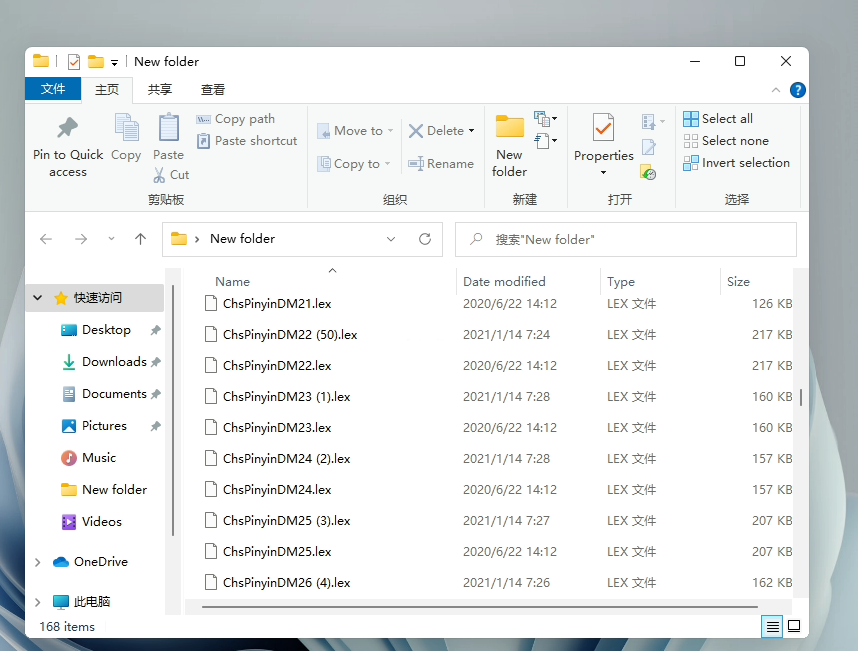
3、然后运行我们的Dism++工具,在左侧找到更新管理。
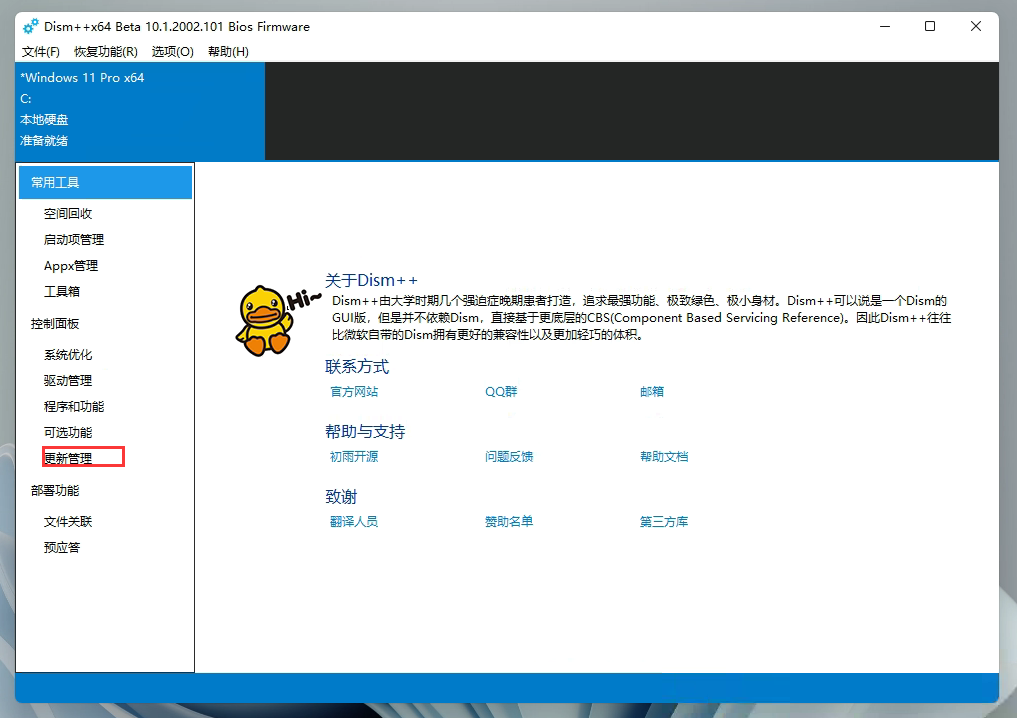
4、然后选择添加我们解压好的文件中update.mum文件。
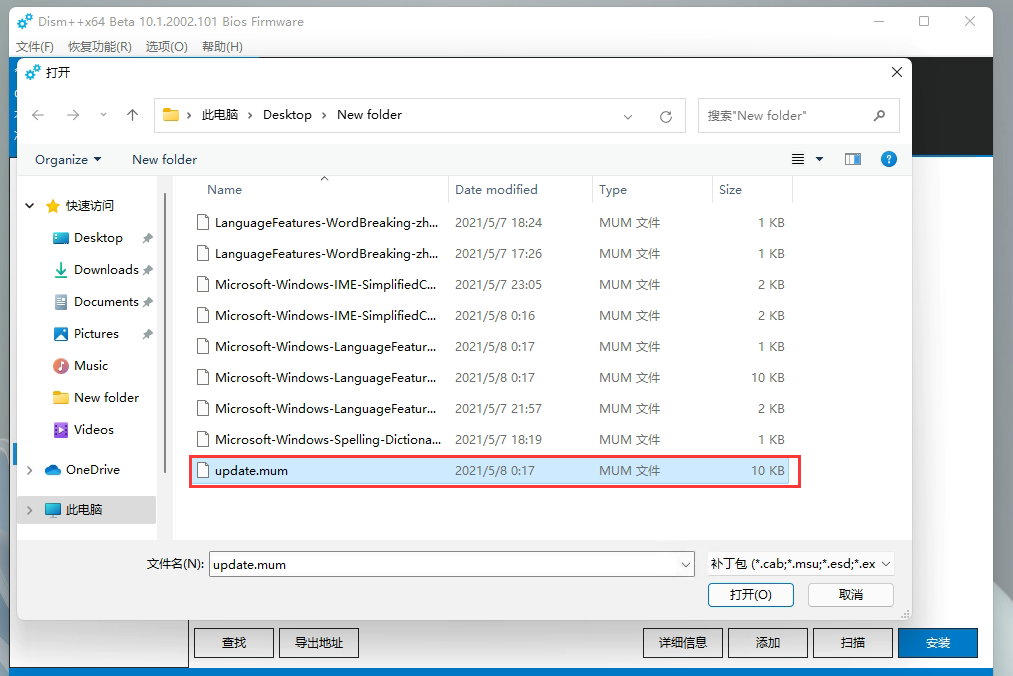
5、等待安装完毕即可。
栏 目:Windows系列
下一篇:Windows11和Win10有什么不一样?Windows11值不值得更新
本文地址:https://www.fushidao.cc/system/24039.html
您可能感兴趣的文章
- 08-18Win10可以免费升Win11吗?Windows10能够免费升级吗?
- 08-18Win11截图快捷键在哪-Win11设置截图快捷键的方法
- 08-18Win11控制面板在哪里-打开Win11的控制面板方法
- 08-18Win11怎么取消开机密码-Win11开机取消密码的方法
- 08-18Win11如何关闭自动更新?Win11关闭自动更新的方法
- 08-18Win11如何截屏录屏?Win11截屏教程和快捷键使用方法
- 08-18Win11声音怎么调?Win11声音调法介绍
- 08-18Win11纯净版和专业版那个好?Win11纯净版和专业版区别介绍
- 08-18Win11电脑怎么设置开机密码?win11电脑设置开机密码方法
- 08-18Win11怎么设置任务栏大小?Win11设置任务栏教程


阅读排行
- 1Win10可以免费升Win11吗?Windows10能够免费升级吗?
- 2Win11截图快捷键在哪-Win11设置截图快捷键的方法
- 3Win11控制面板在哪里-打开Win11的控制面板方法
- 4Win11怎么取消开机密码-Win11开机取消密码的方法
- 5Win11如何关闭自动更新?Win11关闭自动更新的方法
- 6Win11如何截屏录屏?Win11截屏教程和快捷键使用方法
- 7Win11声音怎么调?Win11声音调法介绍
- 8Win11纯净版和专业版那个好?Win11纯净版和专业版区别介绍
- 9Win11电脑怎么设置开机密码?win11电脑设置开机密码方法
- 10Win11怎么设置任务栏大小?Win11设置任务栏教程
推荐教程
- 08-12Win11 LTSC 根本不适合个人用户? LTSC版本的优缺点分析
- 08-12windows11选择哪个版本? Win11家庭版与专业版深度对比
- 01-02如何设置动态壁纸? Win11设置壁纸自动更换的教程
- 08-12win10系统怎么开启定期扫描病毒功能? win10定期扫描病毒功打开方法
- 08-12win10机械硬盘怎么提升速度 Win10机械硬盘提高读写速度的方法
- 01-02电脑自动更换壁纸怎么关? Win7取消主题自动更换的教程
- 08-09游戏笔记本要如何重装系统?游戏笔记本重装电脑系统的方法
- 08-18Win11截图快捷键在哪-Win11设置截图快捷键的方法
- 08-01怎么重装Win11系统最简单-重装Win11系统最简单的方法
- 08-01Win11设置界面没有停止自动登录到所有Microsoft应用选项






